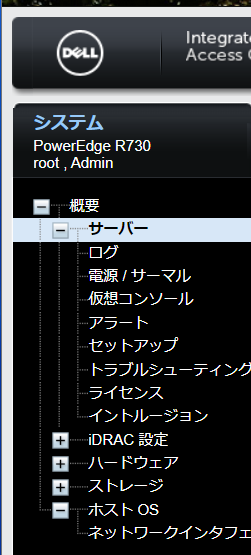DELL PowerEdge R730 のiDARCのバージョンを上げてみる
最近更新できずすいません・・・
ネタは沢山あるのですが、忙しすぎて書く気力も起きず重い腰を上げて今も書いております。
自宅の検証用で使っていたPowerEdge R730を停止する機会があったので、FirmwareのバージョンやiDARCの更新作業をしていきます。
以下、サーバースペック
PowerEdge R730
CPU: Xeon E5-2680v3 *2
RAM: DDR4 16GB * 7 112GB
HDD: SAS 600GB * 6
SAS 300GB * 2
電源: 800W *2
なにはともあれ、iDARCに入る
今回は、DHCP設定を有効にし、割り振られたIPが192.168.10.118だったのでそのまま任意のブラウザで入力してアクセスします。
もし、中古品や設定などでstatic IPが割り振られていたり、static IPを振りたい場合は、フロントのLCDでも設定できますし、BIOS(F2)に入り、iDARC settingsなどで設定してください。
私の環境の場合、
http://192.168.10.118
特に設定されていなければ、
user: root
pass: calvin
でアクセスできるはずです。
色々情報があったので意図的に切り抜きしています・・・
ログインできたら、左側に
今回は、元々使っていたR730サーバーに、Xeon E5 2680v4 2個に換装したいのですが、元々Xeon E5 v3世代のサーバーなのでBIOSのバージョンによってはBIOSアップグレードが必要かもしれないです。
今回は、2.4.3であり、Xeon E5 v4世代も対応だとは思いますが、現状出ている一番新しいBIOSバージョンは、2.16.0のため更新していきます。
ついでにiDARCなどのバージョンも上げていきたいと思います。
https://www.dell.com/support/home/ja-jp
で製品の検索欄から、型番やサービスタグなどで検索かけるとすぐにでてきます。
DELLは、ファームやiDARCなどのファイル一式はフリーで公開してくれています。
EXEファイルでダウンロードされるのでWindows環境で開きます。
まずはiDRACからアップデートします。
Extract...で場所を指定します。今回は、DesktopにiDARCというフォルダを作成してそこに解凍しました。
installを押すと処理が走ります。
解凍されたフォルダから、今回は、payloadフォルダの中にFirmwareのファイルが入っていたのでアップロードします。
今回のファイル名は、firmimg.d7でした。
今回は、iDARC上で更新作業をするのでiDARC設定からアップデートおよびロールバックの項目をクリックします。
該当ファイルをアップロードし、選択してインストールできればあとは待つだけです。
自動的に再起動し、iDARC Firmwareのバージョンが上がっているはずです。
無事、上がっているのが確認できました。
BIOS作業は重たいし次の記事にしようかな・・・
iDRAC面白いので皆触ってみてください。
SNMP吐けますし、自宅勢にもありがたい電源使用量などもわかりますし、見所あげたらきりがないですw
拾ったサーバーがたまたまEnterpriseライセンスだったので仮想コンソール含めてとても便利です。